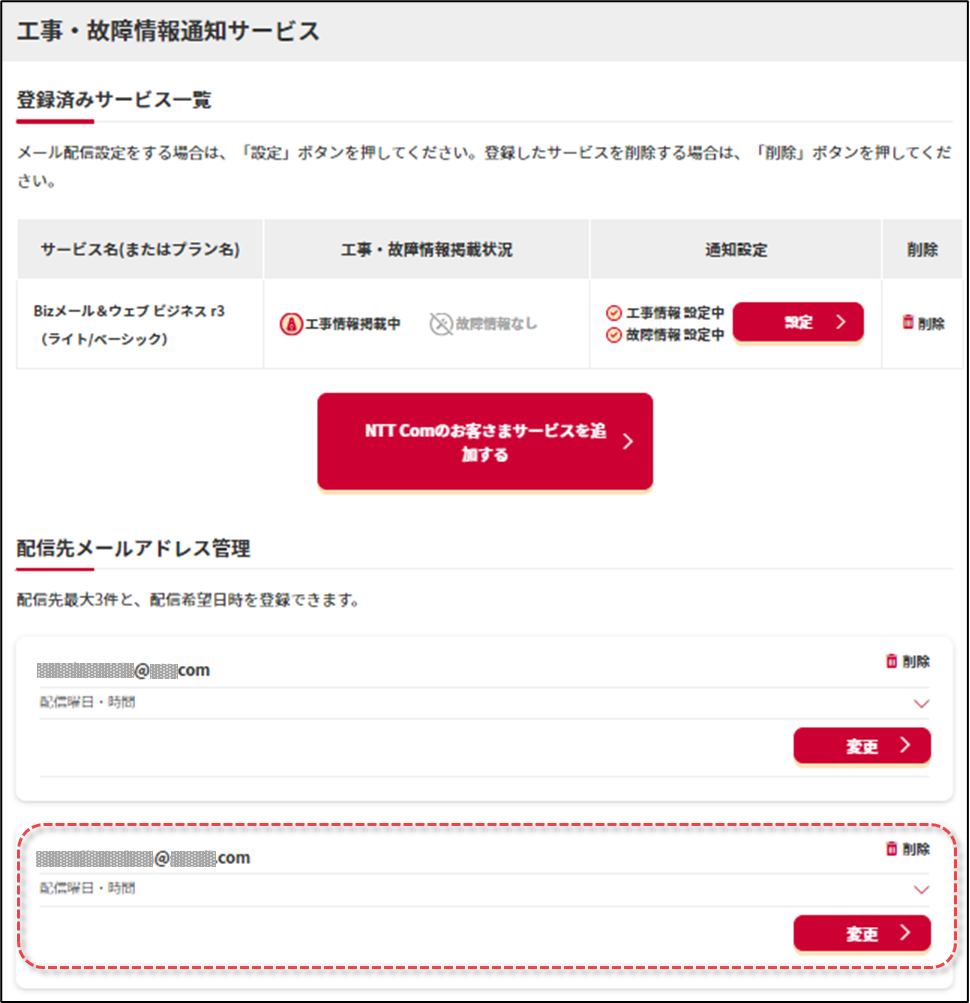8.3 工事故障情報通知
8.3 工事故障情報通知
8.3.1 工事故障情報通知メールについて
本サービスで工事を実施する場合や故障が発生した際に、「お客さまサポート」サイトに掲載された『工事・故障情報』が、技術担当者のメールアドレス*へ自動配信されるので、タイムリーに工事・故障情報を把握できます。
* ご契約時に「技術担当者」の連絡先として登録されたメールアドレスです。
登録済みのメールアドレスを変更された場合は、変更後のメールアドレスへ自動配信されます。
※ 2024年7月1日よりカスタマーサポートデスクメンテナンス時のメール通知は廃止となります。
「お客さまサポート」サイト Bizメール&ウェブ ビジネス
『工事・故障情報』
http://support.ntt.com/mw-businessr3/maintenance/search
◆ 技術担当者のメールアドレス以外にも、最大3メールアドレスまで登録可能です。
登録の方法は以下の章をご参照ください。
8.3.2 工事・故障情報通知サービスにサービスを登録する
※ 通知を受け取るメールアドレスを追加するには、はじめに、「工事・故障情報通知サービス」にご契約のサービスを登録する必要があります。
8.3.3 配信先メールアドレスの 追加
<使い方次第でこんなに便利>
● 1つはPC、2つは携帯など、宛先を分けて工事・故障情報を受け取れます。
● 携帯メールで受信すれば、インターネットに接続できない場合も情報を受け取れます。

8.3.2 「工事・故障情報通知サービス」にサービスを登録する
1)「NTTコミュニケーションズお客さまサポート」トップページにアクセスして、画面上部の[工事・故障情報通知サービス]をクリックします。
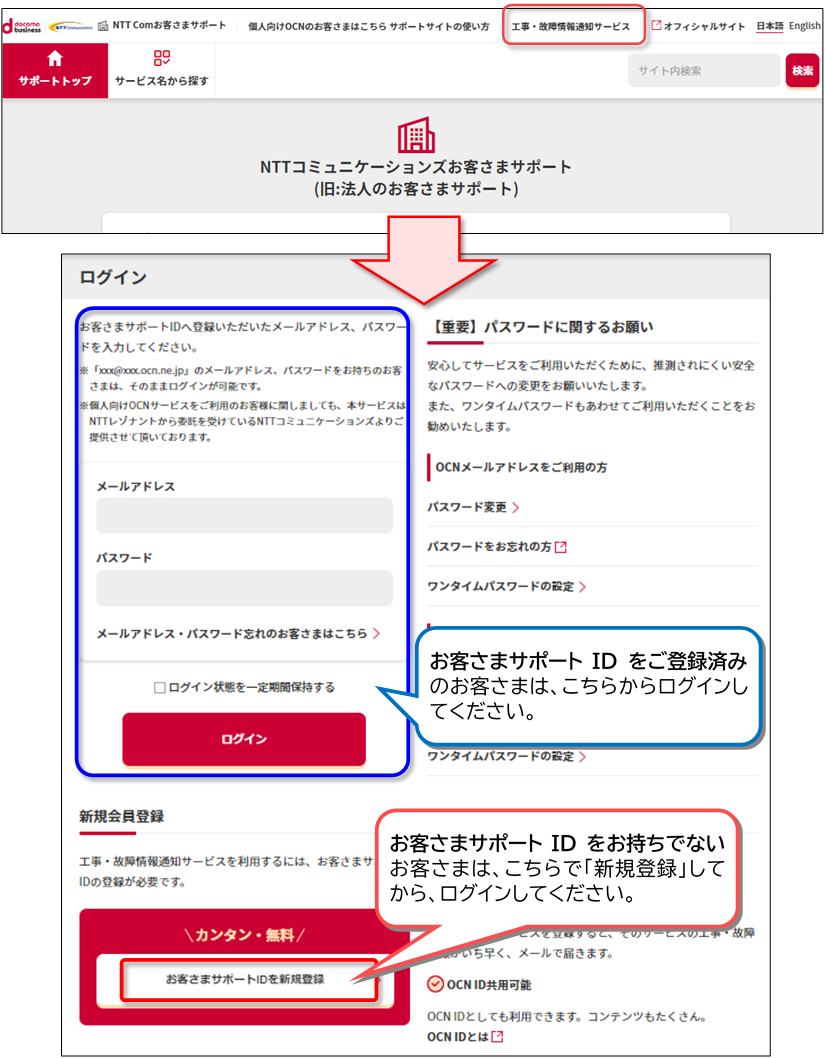
2)ログイン後、「登録済みサービス一覧」が表示されますので、[NTT Comのお客さまサービスを追加する]をクリックしてください。
※ 「配信先メールアドレス管理」欄には、お客さまサポートIDで登録したメールアドレスが表示されます。
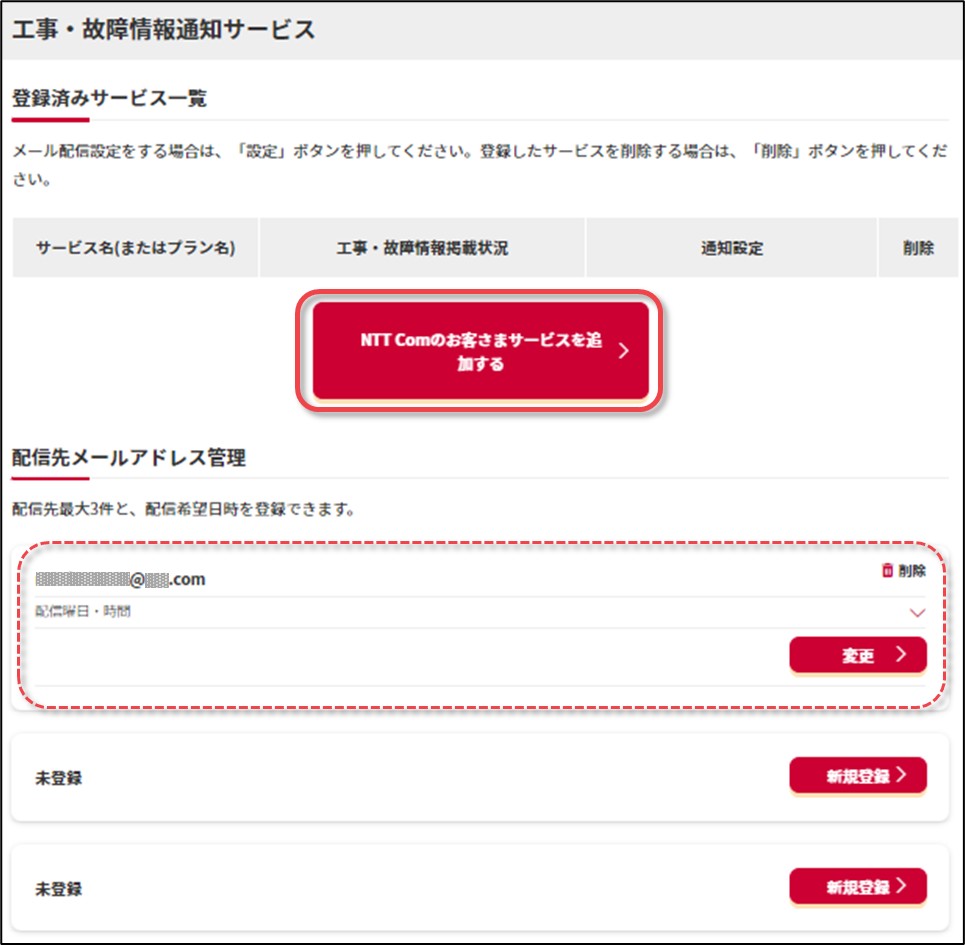
| 配信先メールアドレスは3つまで設定できます。 追加方法は、「8.3.3 配信先メールアドレスの追加」を参照してください。 |
3)商品カテゴリの「クラウド・データセンター」を選択して、「●ホスティング(SaaS)」欄にある[Bizメール&ウェブ ビジネスr3]をクリックします。
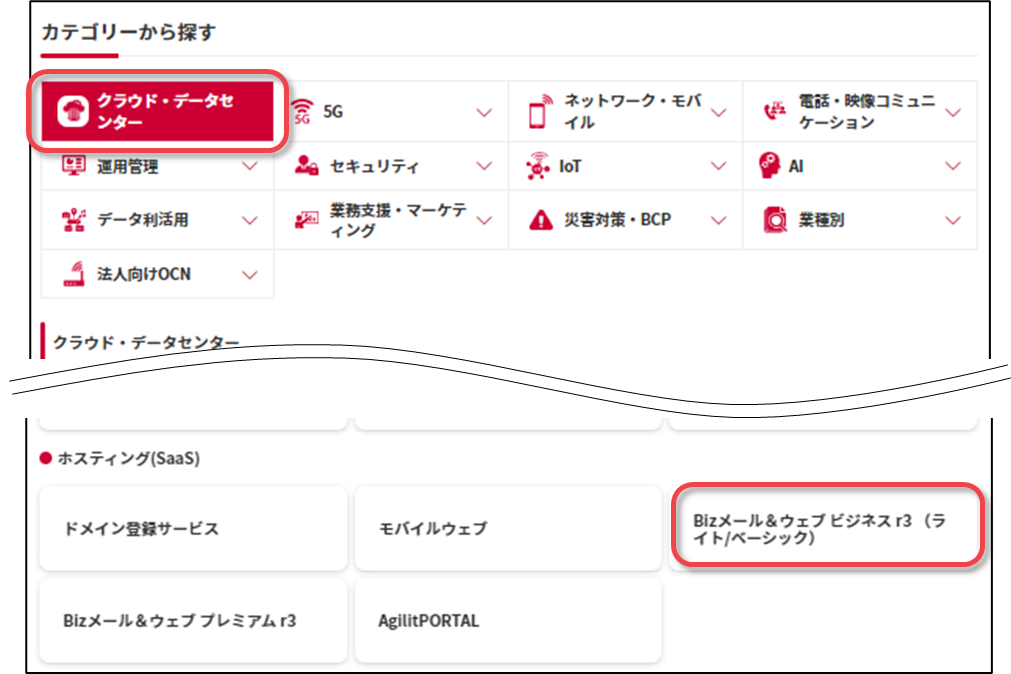
4)Bizメール&ウェブ ビジネスr3のサポートページに遷移したら、「工事・故障情報メールを配信」欄の[登録する]をクリックします。
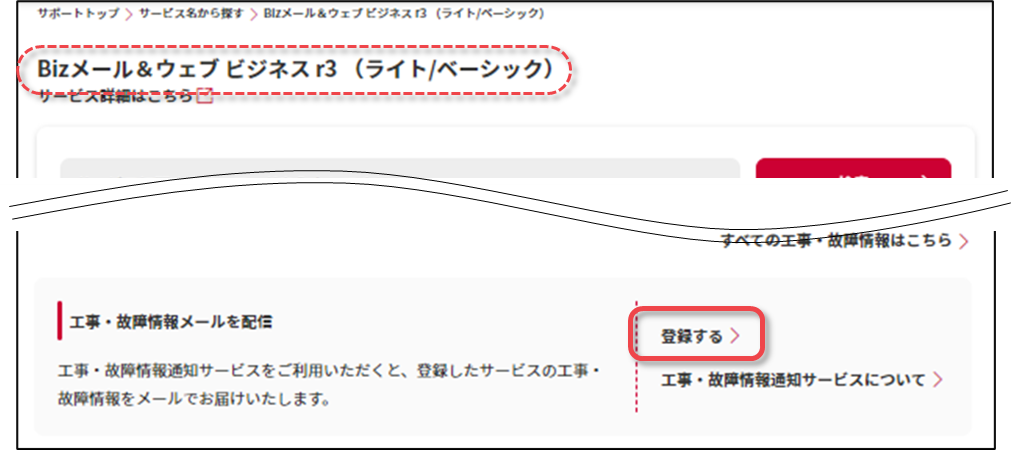
5)「工事・故障情報メールの設定」画面に遷移するので、各項目を入力して[確認画面へ]をクリックします。
① 登録項目:メール配信を希望する項目を選択してください。
② 自由登録:登録したサーバーに関する工事・故障情報が配信されます。(登録は任意です)
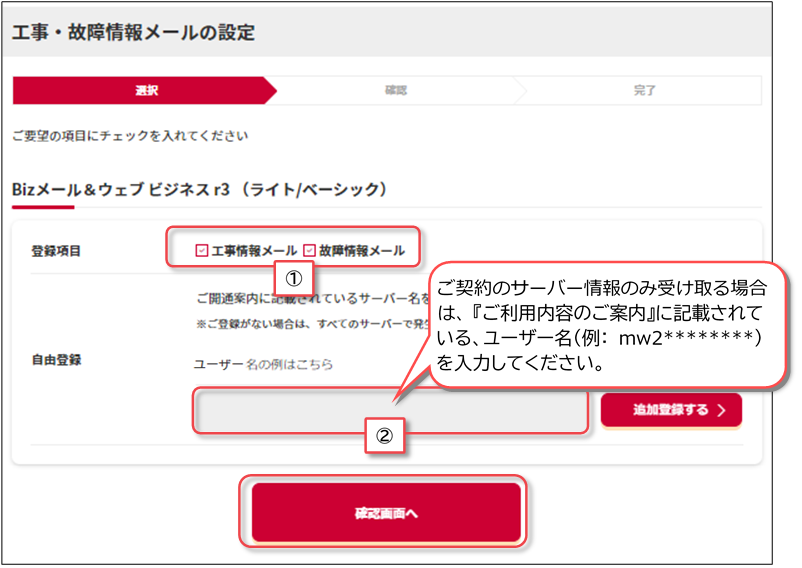
6)設定内容に問題がなければ、[登録する]をクリックしてください。
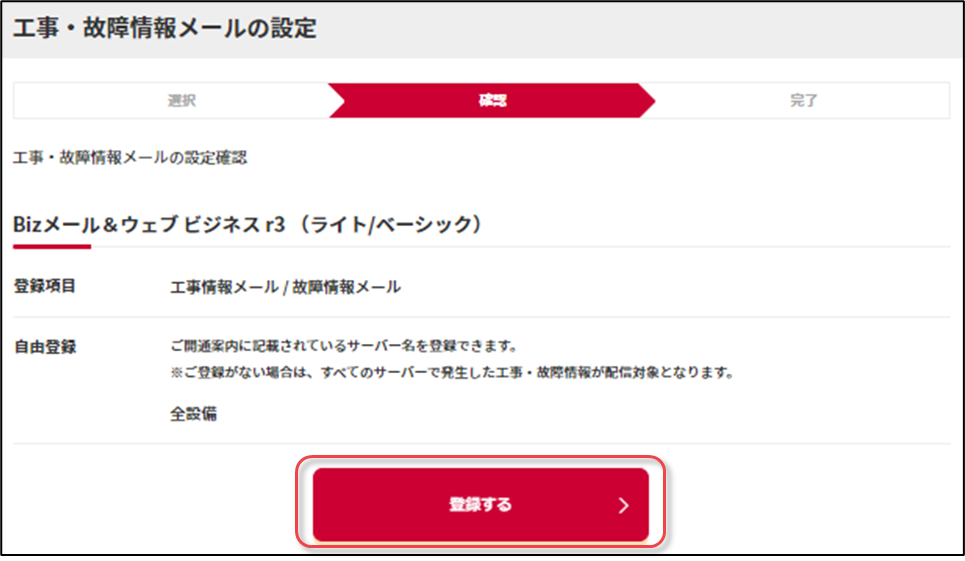
7)登録完了した旨のメッセージが表示されたら、[工事・故障情報通知サービストップへ戻る]をクリックします。
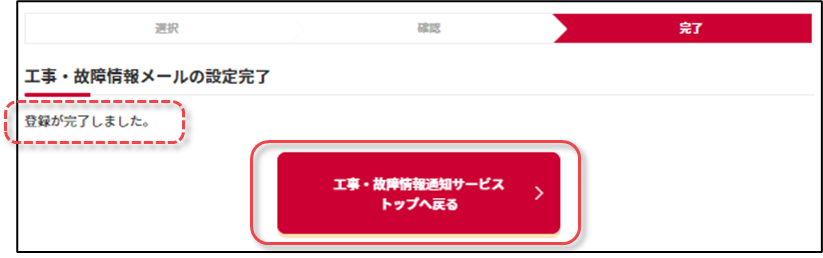
8)「登録済みサービス一覧」で『Bizメール&ウェブ ビジネスr3』が表示されていれば、対象サービスの登録は完了です。
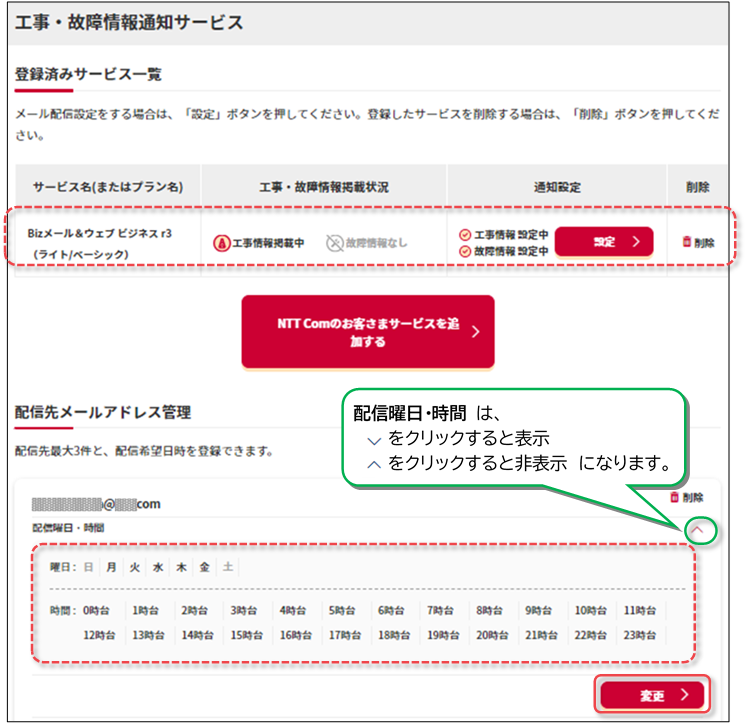
※「配信曜日・時間」は、全ての曜日と時間が選択された設定になっています。
[変更]をクリックすると設定を変更できます。
8.3.3 配信先メールアドレスの追加
「工事・故障情報通知サービス」の配信先メールアドレスを追加する手順をご説明します。
1)画面上部から「工事・故障情報通知サービス」画面を開き、「配信先メールアドレス管理」欄の[新規登録]をクリックします。
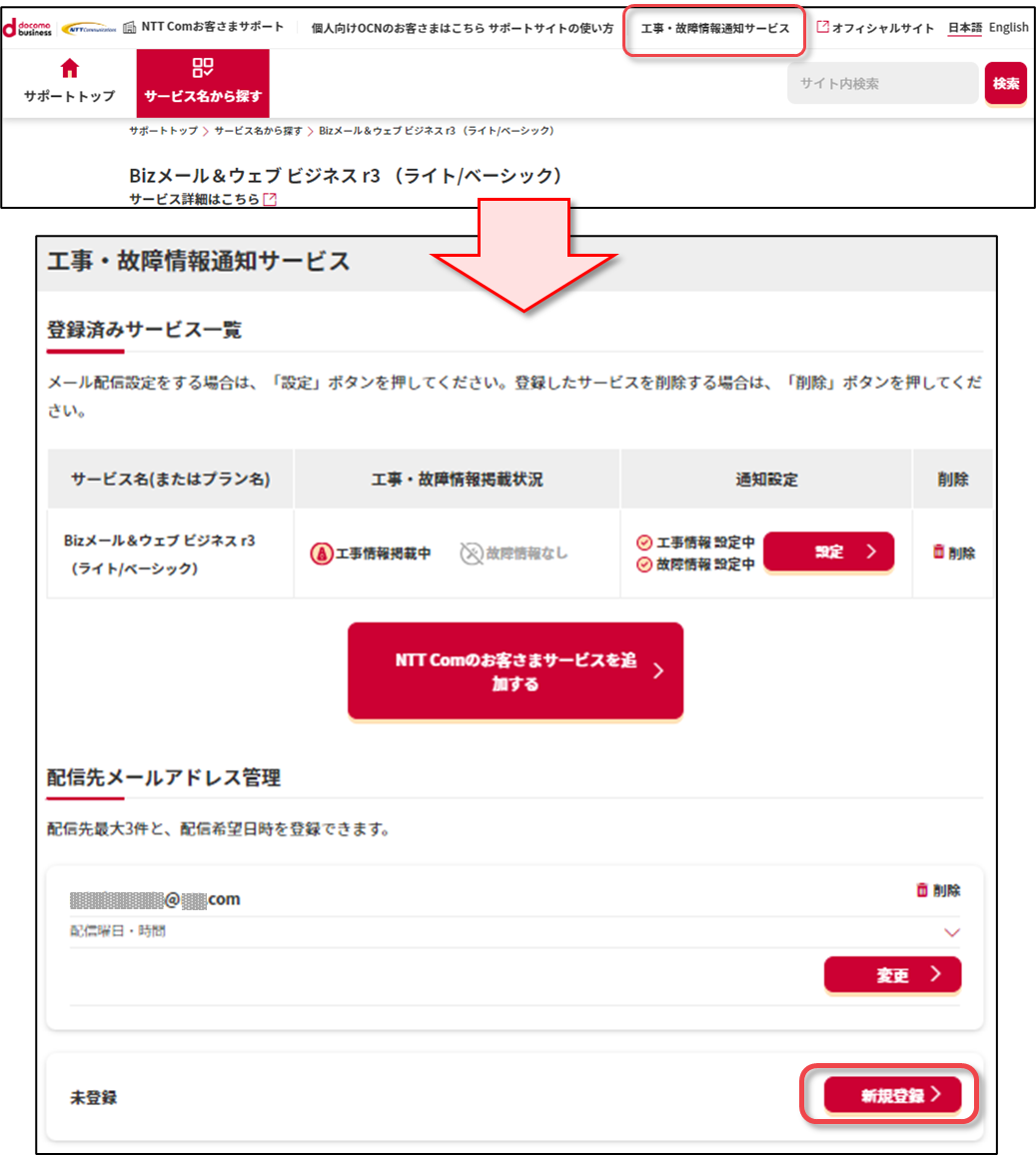
※ 「工事・故障情報通知サービス」からログアウトしている場合は、ログイン画面が表示されます。
2)配信先メールアドレスの登録画面が表示されたら、必須項目(メールアドレス、端末、配信希望日時)を指定して、[次へ]をクリックします。
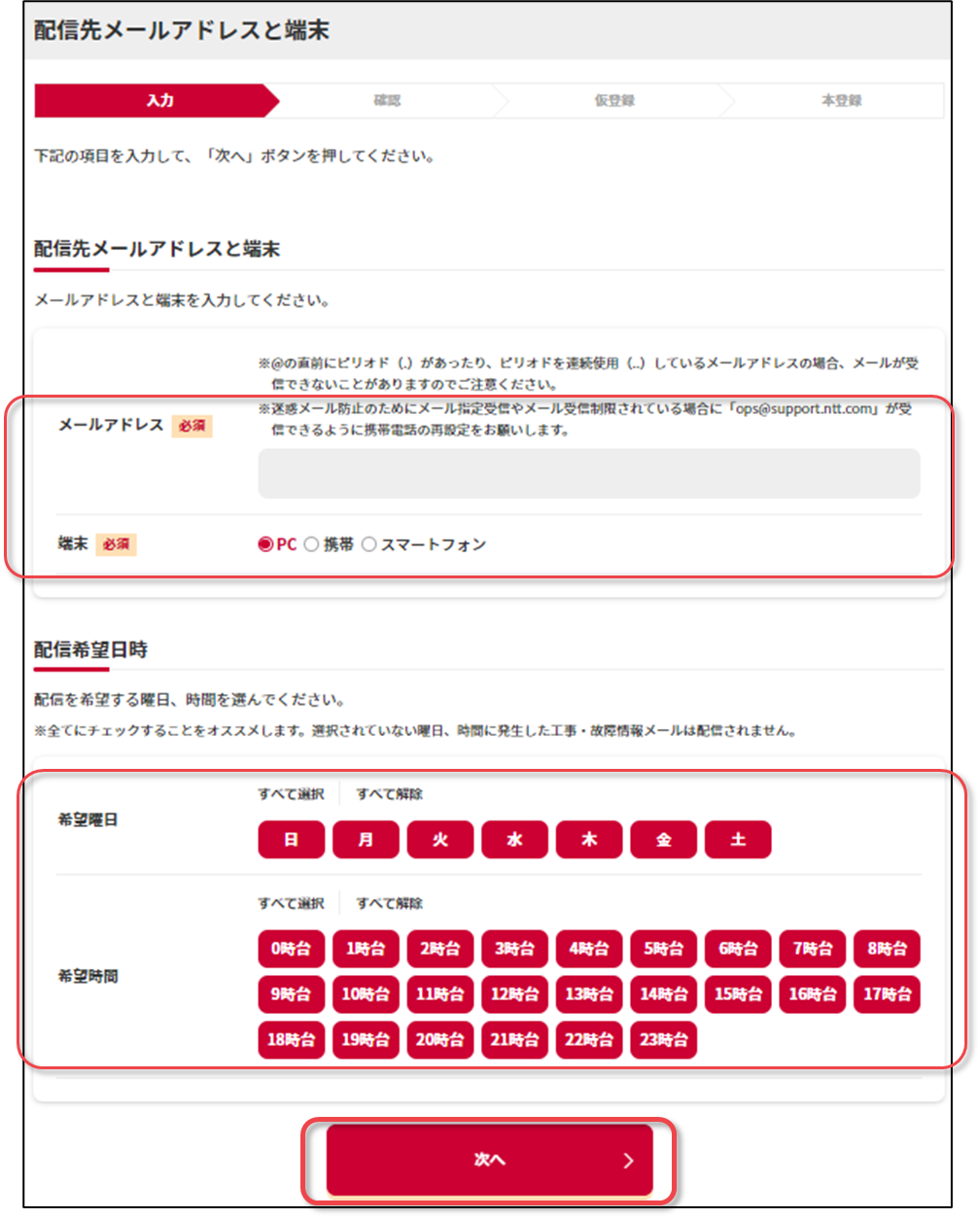
3)指定した内容を確認して、[仮登録する]をクリックします。
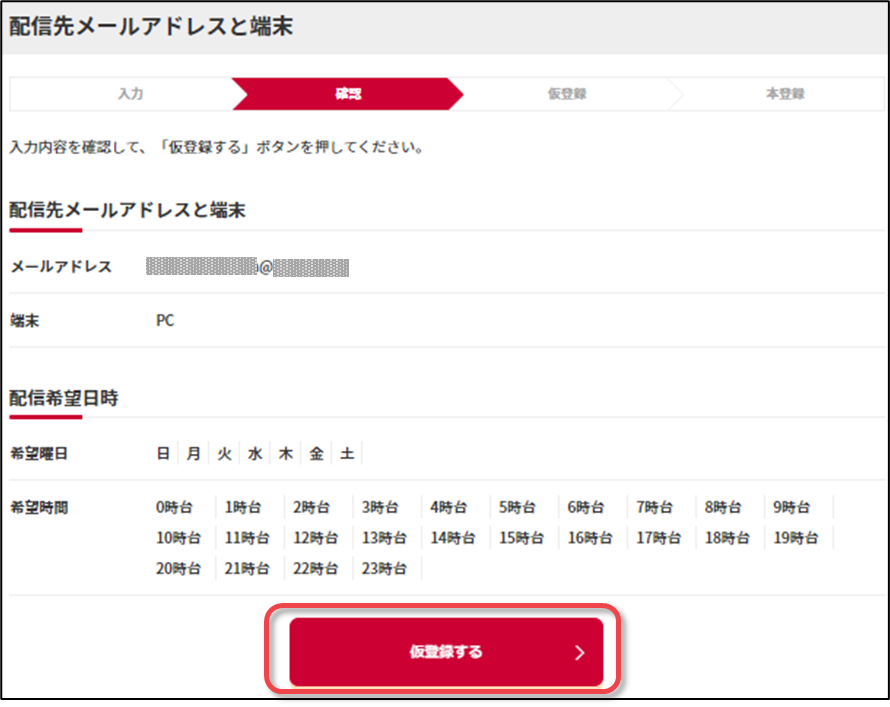
4)指定したメールアドレス宛に「工事・故障情報メール配信先アドレス仮登録のお知らせ」メールが届きます。
30分以内に、本文に記載されているURLをクリックしてください。
※ 30分を経過した場合は、新規登録からもう一度操作してください。
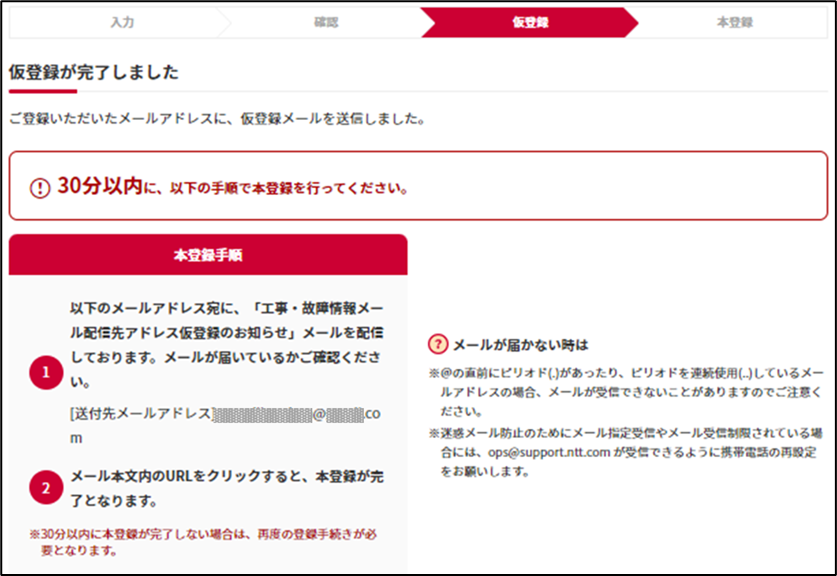
5)「配信先メールアドレスの新規登録が完了しました」と表示されたら、[工事・故障情報通知サービストップへ戻る]をクリックします。
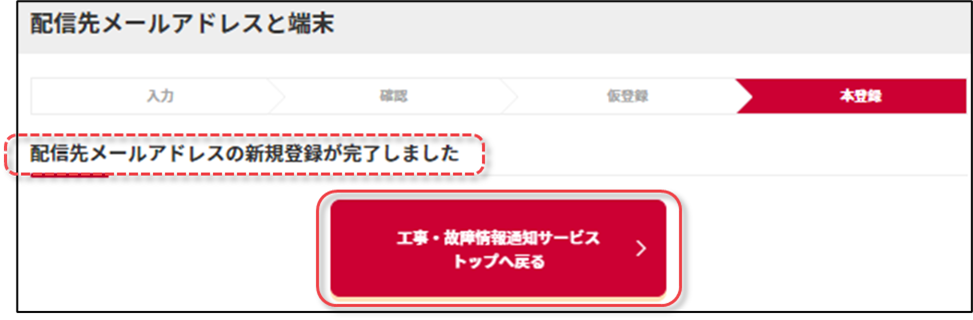
6)「配送先メールアドレス管理」に、該当のメールアドレスが表示されていれば完了です。